复制粘贴是平时在使用电脑中经常用到的功能了,对于大量的文本编辑工作来说这个功能永远都是离不开的。那么对于剪贴板应该如何在电脑上打开呢?这里就和大家分享一下方法吧。系统:win10教育版电脑:海尔电脑
复制粘贴是平时在使用电脑中经常用到的功能了,对于大量的文本编辑工作来说这个功能永远都是离不开的。那么对于剪贴板应该如何在电脑上打开呢?这里就和大家分享一下方法吧。
系统:win10教育版
电脑:海尔电脑
1、先在桌面上点击开始菜单图标,然后点击设置图标进入设置界面。
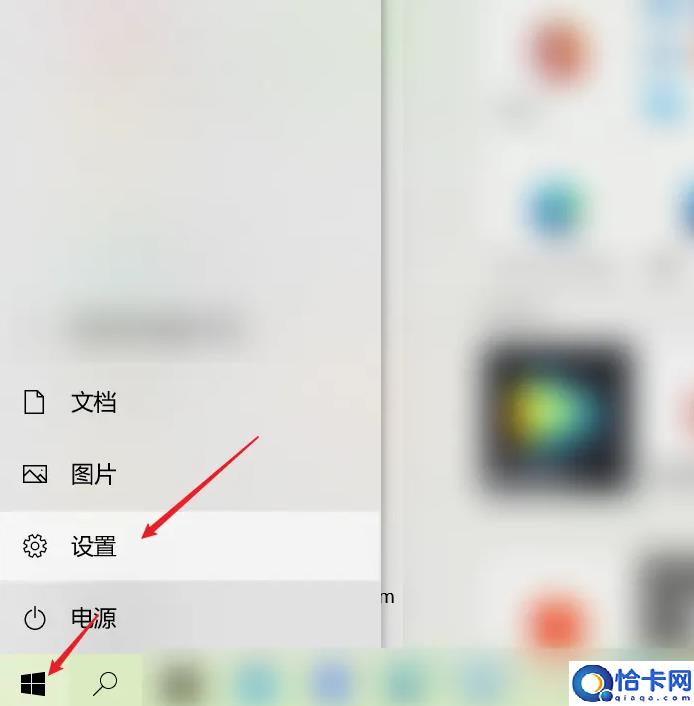
2、在 Windows 设置界面内接着点击系统。
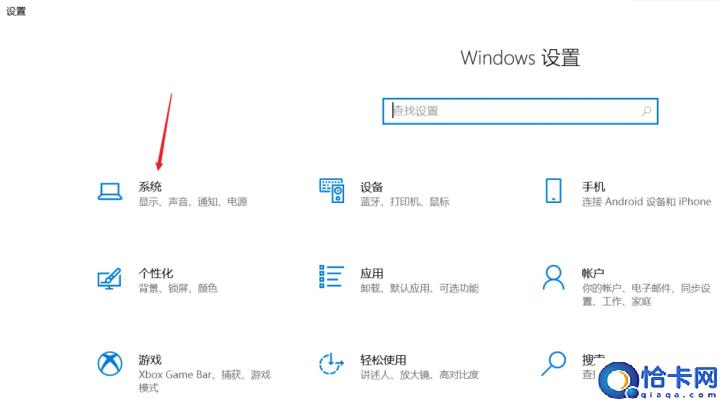
3、然后就能在系统设置界面内找到左侧栏目的剪贴板了。
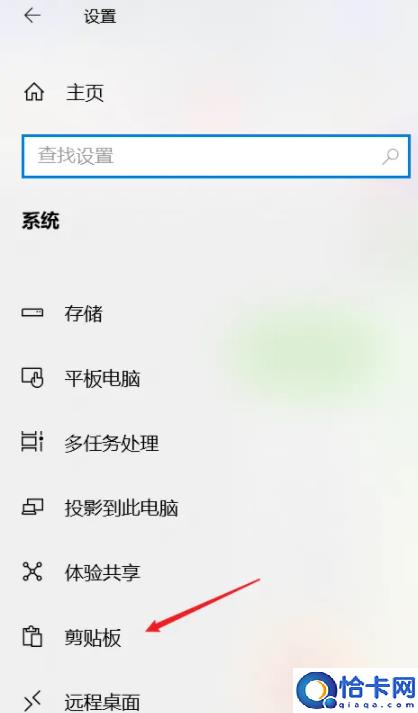
4、然后我们把剪贴板的历史记录功能开启,如下图所示。
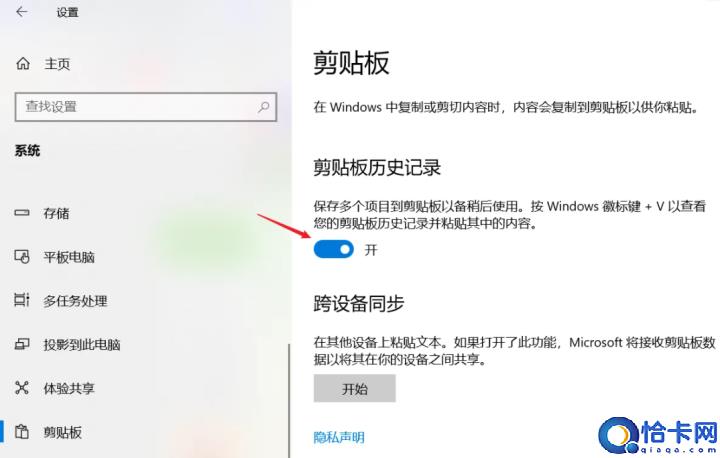
5、最后在键盘上按下win+v的快捷键就可以打开如下图的剪贴板了。
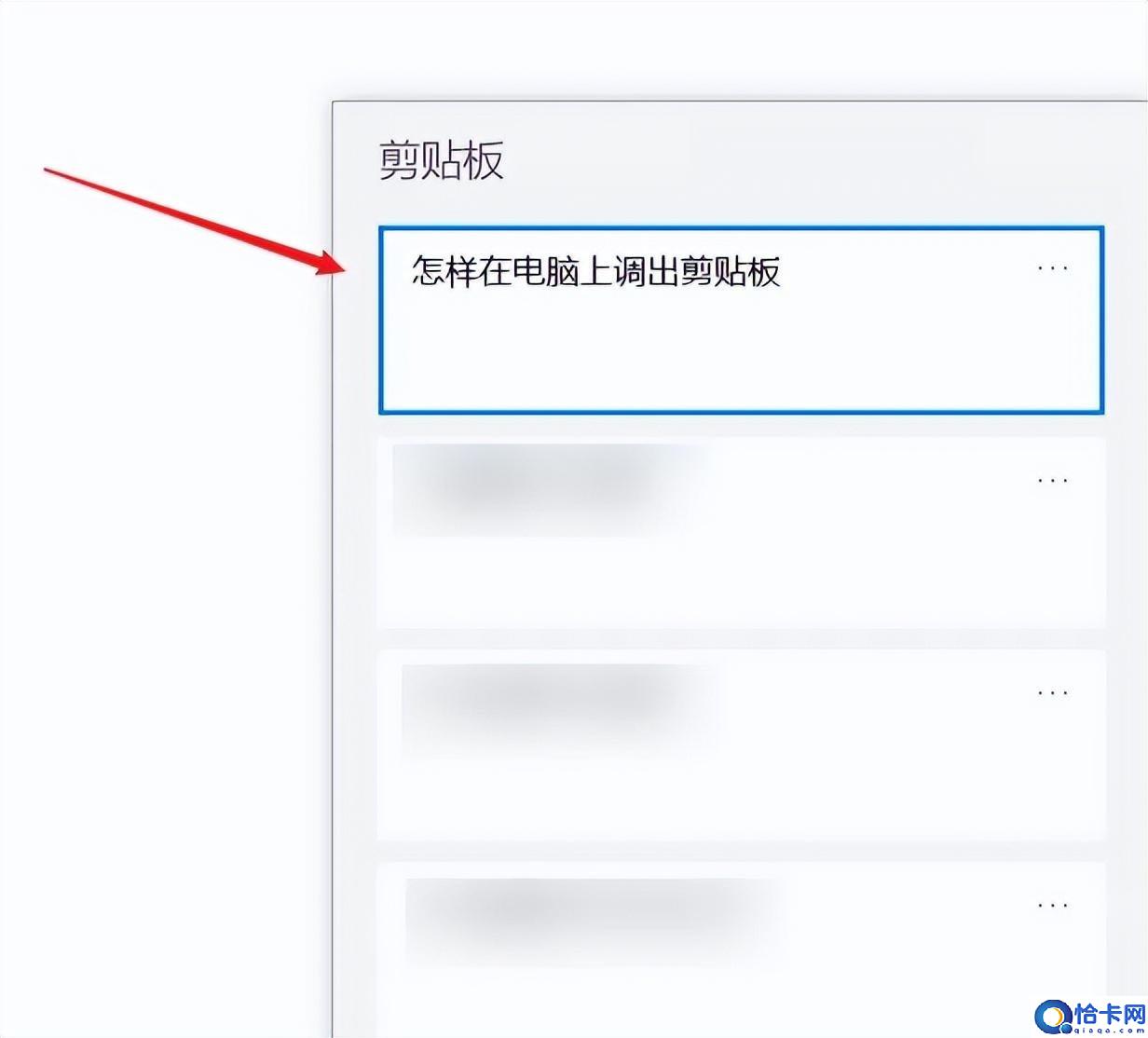
本站部分文章来自网络或用户投稿,如无特殊说明或标注,均为本站原创发布。涉及资源下载的,本站旨在共享仅供大家学习与参考,如您想商用请获取官网版权,如若本站内容侵犯了原著者的合法权益,可联系我们进行处理。
